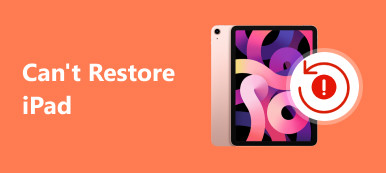-我無法從MacBook連接到iCloud,它表示連接到Apple ID服務器時出錯。”
-我無法通過任何電話連接到我的Apple ID。 連接到Apple ID服務器iPad時出現錯誤……”
-當我嘗試以我的設置登錄iTunes和App Store時,我一直在獲得“驗證失敗。 一直都在連接到服務器的消息時出錯。 我不知道該怎麼解決。”
作為忠實的Apple粉絲之一,無論發布多少Apple產品,您都無法停止購買它們。 因此,您可能會遇到各種錯誤,包括 Apple ID服務器關閉錯誤。 更具體地說,您無法在新手機,Mac和任何數字產品上使用Apple ID登錄iCloud,iTunes或App Store。 如果您遇到上述情況或Apple ID服務器錯誤的類似問題,您可以按照以下步驟修復連接輕鬆的錯誤。
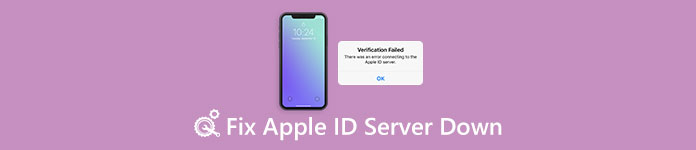
- 方法1:檢查Apple的服務器是否關閉
- 方法2:確保您有穩定的Internet連接
- 方法3:避免任何其他應用程序的錯誤
- 方法4:從Apple iTunes帳戶註銷
- 方法5:日期,時間和語言設置
- 方法6:硬重置iPhone
- 方法7:使用iOS系統恢復修復“連接到Apple ID服務器時出錯”
方法1:檢查蘋果服務器是否關閉
步驟1。 打開Apple ID服務器狀態站點
打開蘋果官方網站。 找到其“支持”菜單,然後鍵入“系統狀態”。 然後,您可以選擇第一項的超鏈接。 之後,您可以瀏覽所有這些可用的Apple服務,商店和iCloud。
步驟2。 檢查系統狀態
Apple將顯示所有服務,包括Apple ID,Siri,Game Center等。如果您在左側看到一個綠點,則表示此Apple ID服務器運行良好。 有人報告說,蘋果的服務之外還有黃色,紅色或橙色。 很好,它表明Apple ID服務器已關閉,已損壞或無法正常運行。
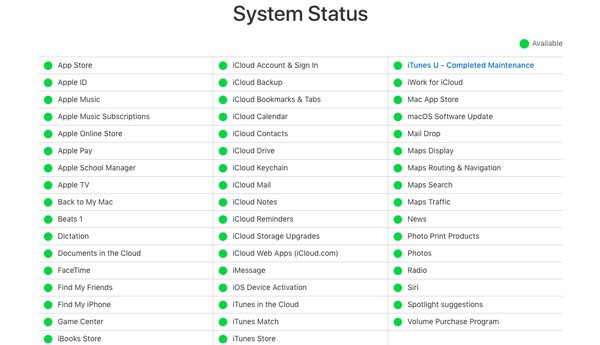
方法2:確保您擁有穩定的Internet連接
惡劣的Internet連接可能導致連接到PC,Mac,iPhone,iPad和iPod上的Apple ID服務器時出錯。 因此,您需要檢查其Internet連接是否穩定。 例如,您需要在數字設備上打開Wi-Fi網絡設置,以查看它是否已連接到無線網絡。
稍後,您可以打開任何網頁或視頻以測試其Wi-Fi速度和連接狀態。 要解決常見的Wi-Fi問題,最好重新啟動路由器或更改另一個穩定的Internet連接。 否則,您會收到一條通知“連接到Apple ID服務器PC時出錯”。
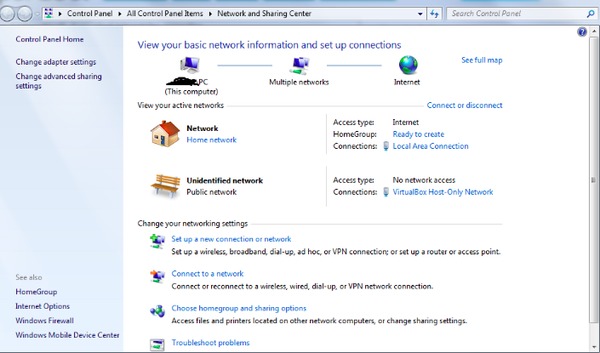
方法3:避免任何其他應用程序的錯誤
您還應檢查在後台運行的應用程序,以防止系統崩潰和故障。 常見的解決方案是清理應用內的緩存。 此外,您可以強制退出或重新安裝應用程序以避免Apple ID服務器錯誤。
步驟1。 訪問所有應用
在iPhone上打開“設置”應用。 向下滾動以單擊“應用程序”,然後單擊應用程序名稱。
步驟2。 清除緩存
您可以點擊“存儲”並點擊“清除緩存” 清理存儲空間。 這是避免Apple ID服務器過滿的有用方法。
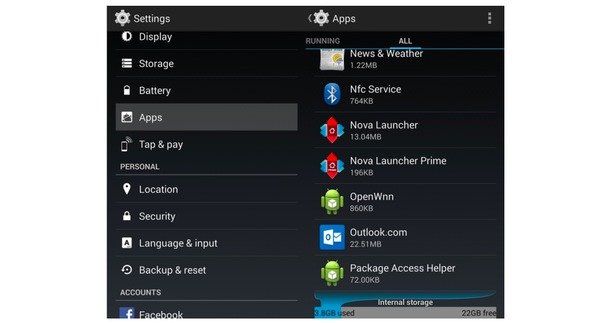
方法4:從Apple iTunes帳戶退出
步驟1。 退出iTunes帳戶
在“ iPhone設置”中單擊“應用程序和iTunes Store”。 選擇您的帳戶,然後點擊“註銷”以註銷您的Apple iTunes帳戶。 您也可以按照類似的操作從App Store註銷。
步驟2。 再次登錄Apple iTunes帳戶
然後使用您的登錄憑據重新登錄Apple iTunes帳戶。 結果,您可以修復“連接到Apple ID服務器iTunes Windows 7時出錯”和類似的問題。
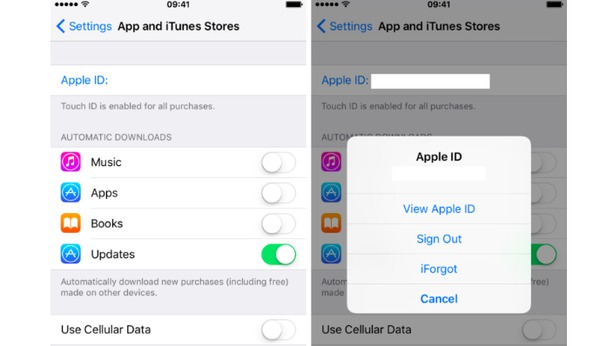
方法5:日期,時間和語言設置
步驟1。 打開時間和語言頁面
Open "Settings" app from the "Start" menu on your Windows computer. Click "Time & Language" under your Windows Settings menu.
步驟2。 檢查並更正數據,時間和語言設置
找到“日期和時間”部分,並確保已打開“自動設置時間”和“自動設置時區”。 您還可以手動設置日期和時間,時區,其他日曆和其他選項。 之後,在左側面板中選擇“區域和語言”以調整語言設置。 因此,您可以有效地解決Apple ID服務器停機問題。
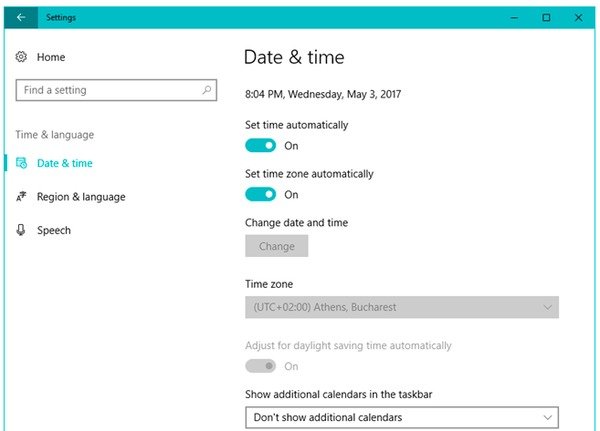
方法6:硬重置iPhone
硬重置iPhone 6s 和早期的iOS版本:
按住並同時按住主屏幕按鈕和電源按鈕約10秒。 在看到Apple徽標之前不要釋放它們。

硬重置iPhone 7 / 7 Plus:
繼續按住電源按鈕和音量調低按鈕,持續10秒左右。 在Apple徽標出現重啟iPhone 7 / 7 Plus之前,請勿釋放兩個按鈕。
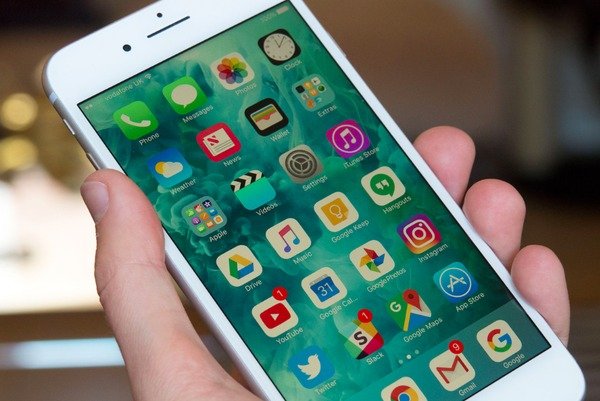
硬重置 iPhone 8 及更高版本:
快速按下並釋放音量增大按鈕,然後快速按下音量降低按鈕。 按下「電源」按鈕強制重新啟動 iPhone 8 及更高版本(包括 iPhone 15 系列),以修復 iPhone 連接 Apple ID 伺服器時發生錯誤的問題。

方法7:修復iOS系統恢復中的“連接到Apple ID服務器時出錯”
解決“連接到Apple ID服務器iPad,iPhone,MacBook,Windows…時出錯,”的最簡單,最安全的方法是使用Apeaksoft iOS系統恢復。 您可以修復所有系統錯誤而不會丟失數據。 一切順利,易於使用的過濾器。 因此,您可以輕鬆地使用iOS System Recovery修復連接到Apple ID服務器的錯誤。
- 修復 iPhone卡在DFU模式下,恢復模式,凍結,藍屏等異常情況恢復正常狀態。
- 支援iPhone 15/14/13/12/11/XS/XR/X/8/7/6等所有iOS機型
- 易於使用且足夠安全,不會導致Mac或PC上的iOS系統恢復數據丟失。
步驟1。 運行iOS系統恢復
在Windows或Mac計算機上免費下載並安裝iPhone系統恢復軟件。 啟動它,然後單擊“ iOS System Recovery”以訪問其主界面。

步驟2。 將iPhone連接到PC
通過閃電USB線將iPhone插入電腦。 請注意,您的iOS設備將被恢復,然後默認更新為最新版本。

步驟3。 進入DFU模式
點擊“開始”按鈕,然後按照屏幕上的說明將iPhone放入 DFU模式。 然後,iOS System Recovery可以完全檢測您的Apple設備。

步驟4。 檢查並更正檢測到的iPhone信息
當您看到檢測到的iPhone信息時,請將其與您的iPhone信息進行比較。 否則,您將無法修復您的iPhone。

步驟5。 修復iOS系統
點擊“修復”按鈕,開始自動下載並修復Apple ID服務器關閉錯誤。

檢查並修復 Apple ID 伺服器關閉錯誤後,您可以將數位裝置恢復到原始狀態並修復 Apple ID 密碼無效 問題。因此,下次當您收到連接Apple ID伺服器錯誤的通知時,您可以按照上述解決方案輕鬆解決問題。